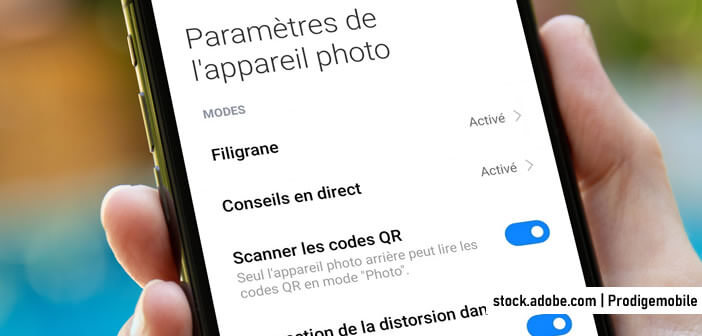Votre smartphone Xiaomi vous donne toute satisfaction mais le filigrane ajouté automatiquement en bas de chacun de vos clichés vous dérange ? Ce petit détail, loin d’être anodin, risque d’altérer la qualité de vos photos surtout s’il s’agit de paysages ou de portraits. La bonne nouvelle, c’est qu’il est possible en quelques clics d’éliminer ce filigrane. On vous explique dans la suite de cet article comment retirer cette inscription de vos prises de vue.
A quoi sert le Watermark apposé sur les photos prises par un Xiaomi
Le constructeur chinois redouble d’astuces et d’ingéniosité pour proposer des appareils toujours plus performants à un prix attractif. Après avoir intégré des publicités dans les paramètres de ses smartphones, voilà que Xiaomi ajoute désormais automatiquement en bas de chaque photo un filigrane indiquant la marque et le modèle de l’appareil à l’origine de cliché.
Activé par défaut sur la plupart des smartphones du constructeur chinois, ce dispositif vise à promouvoir les appareils de la marque. Xiaomi transforme ainsi chaque utilisateur en ambassadeurs de la marque.
Lorsque vous partagez une photo sur les réseaux sociaux, le filigrane incrusté en bas de l’image fait subtilement la promotion de la marque. Le dispositif n’est pas sans rappeler celui mis en place par Apple avec la mention » Envoyé de mon iPhone » ajouté automatiquement dans les emails envoyés depuis un appareil de la marque à la pomme.
Dans les deux cas, il s’agit d’un dispositif de marketing ingénieux mis en place pour améliorer la notoriété et la visibilité des deux marques à moindre frais. Cependant cette stratégie ne présente pas que des avantages pour l’utilisateur.
Le filigrane (3 points blancs suivis de la marque et du nom du téléphone) gâche l’esthétique et le rendu de la photo. Cette petite mention en bas du cliché donne une impression d’amateurisme et détourne l’attention du spectateur du sujet principal.
Retirer l’option filigrane de l’appareil photo de votre smartphone Xiaomi
Nombre d’acheteurs de smartphones Xiaomi se disent surpris et déçus par la présence de ce filigrane sur leurs photos. Ceci est d’autant plus frustrant que la plupart des utilisateurs n’ont pas été informé de la mise en place de ce dispositif au moment de leur achat.
Pour les personnes souhaitant prendre des photos en haute qualité sans aucun marquage intrusif, sachez qu’il existe une méthode permettant de très facilement cette petite marque disgracieuse de vos photos.
- Ouvrez l’application Appareil photo sur votre smartphone Xiaomi
- Cliquez sur le bouton Menu (3 traits alignés horizontalement) placé dans le coin supérieur droit de l’écran pour afficher les différentes fonctionnalités de l’appareil photo
- Sélectionnez la rubrique Paramètres
- Cliquez sur l’option Filigrane
- Repérez la ligne Filigrane de l’appareil et cliquez sur l’interrupteur correspondant pour désactiver cette fonction
- Cliquez (si vous le souhaitez) sur l’interrupteur Ajouter un horodatage sur les photos pour empêcher votre téléphone d’ajouter la date et l’heure de la prise de vue
La prochaine fois que vous prendrez une photo avec votre smartphone Xiaomi, le filigrane ainsi que la date et l’heure de la prise de vue ne s’afficheront plus. Vos clichés gagneront en qualité et paraitront plus professionnelle. Le sujet de la photographie redeviendra ainsi le seul point d’attention.
Ajouter un filigrane personnalisé
Le watermarking aussi appelé tatouage numérique ne sert pas uniquement à faire la promotion des constructeurs de smartphone. Cette technologie s’avère particulièrement utile pour protéger au mieux ses clichés.
Avec l’émergence des réseaux sociaux et des plateformes de partage de photos en ligne, des petits malins n’hésitent pas à s’approprier les oeuvres d’autrui pour ensuite les utiliser sur leurs comptes sans autorisation.
Le filigrane ajouté automatiquement à une image représente une solution de dissuasion contre le vol d’image. Les smartphones Xiaomi disposent d’une fonctionnalité permettant d’ajouter un filigrane personnalisé sur toutes les photos prises avec le smartphone.
- Retournez dans les paramètres de l’appareil photo de votre Xiaomi
- Sélectionnez la section Filigrane
- Activez l’option Filigrane de l’appareil pour afficher le menu des préférences avancées
- Cliquez sur la rubrique Filigrane personnalisé
- Ajoutez ensuite le texte de votre choix (votre nom, l’adresse de votre site internet, l’identifiant de votre compte social préféré etc..)
- Sur certains appareils, vous pourrez même ajouter des symboles et des émojis pour rendre votre filigrane encore plus distinctif
- Cliquez sur le bouton Enregistrer pour valider les changements
Désormais, chaque nouvelle photo prise avec votre téléphone comportera ce filigrane personnalisé. Mais attention, en plus du texte précédemment ajouté, vous verrez également apparaître le nom de votre appareil. C’est tout ou rien.
Le filigrane souvent perçu comme une nuisance esthétique peut également s’avérer particulièrement utile pour lutter contre le vol de photos. Il devient alors plus difficile pour une personne mal intentionnée de s’approprier les images et de les utiliser pour son propre compte.
Supprimer un filigrane sur une photo déjà prise
Vous possédez une collection de photos prises avant la désactivation du filigrane de Xiaomi ? Inutile pour autant de paniquer. Il existe une méthode pour retirer ce filigrane sur une photo déjà capturée. Seul inconvénient, cette procédure doit être réalisée individuellement sur chaque photo. Si vous avez énormément d’image à modifier, cela risque d’être fastidieux.
- Commencez par ouvrir l’application Galerie Photo installé par défaut sur votre téléphone. A ne pas confondre avec l’appli Google Photos
- Recherchez ou ouvrez l’image sur laquelle vous souhaitez retirer le filigrane
- Cliquez ensuite sur l’icône en forme de bloc-notes surmonté d’un crayon située en bas de l’écran, pour entrer dans le mode de modification de l’image
- Une fois dans le mode éditeur de l’appli Galerie, vous devriez voir apparaître une option intitulée « Supprimer le filigrane » en haut à droite de l’écran
- Cliquez sur celle-ci
Le filigrane devrait disparaître automatiquement de votre photo. Problème, comme expliqué précédemment, il vous faudra répéter ces différentes manipulations pour chacune des images à modifier.